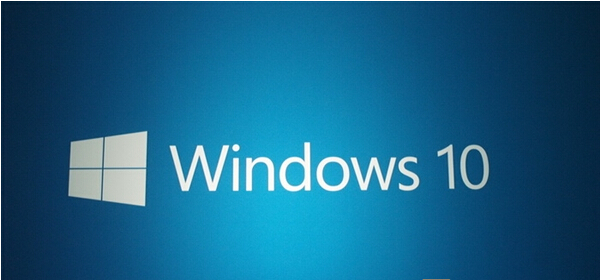Ghost Windows10系统下fancy 3D Launchery已停止工作怎么办?
Ghost windows10系统下fancy 3D Launchery已停止工作怎么办?由系统之家率先分享!
最近有windows10系统用户在玩游戏的时候遇到“fancy 3D Launchery已停止工作”的提示导致游戏不能玩,那么如何解决这个问题呢?下面小编整理了方法和大家分享,希望对大家有帮助。
出现fancy 3D Launchery停止工作的原因:
出现该问题主要是由于KB3132372补丁引起,那么解决方法也就是卸载补丁,或禁止更新!
windows10专业版/企业版/教育版:
第一步、按下Win+R组合键,打开运行工具,输入“gpedit.msc”回车,打开组策略。
第二步、找到 计算机配置 -> 管理模板 -> Windows组件 -> Windows更新。
第三步、在右侧双击“配置自动更新”,选择“已启用”,在下方的下拉菜单中选择“2 - 通知下载并通知安装”后点击确定。
第四步、并卸载已经安装的KB3132372补丁-
windows10家庭版:
第一步、由于家庭版没有组策略,可以采用关闭系统服务这种“简单粗暴”的方法。
第二步、按下Win+R组合键,打开运行工具,输入“services.msc”回车,打开服务。
第三步、找到“Windows Update”服务,选定后在左侧点击“停止此服务”即可。
Ghost windows10系统玩游戏时提示“fancy 3D Launchery已停止工作”的解决方法就介绍到这里了。在windows10系统中玩游戏时,遇到同样问题的玩家,可是使用小编分享的方法解决看看!更多Win10系统教程请继续关注Win10系统之家!